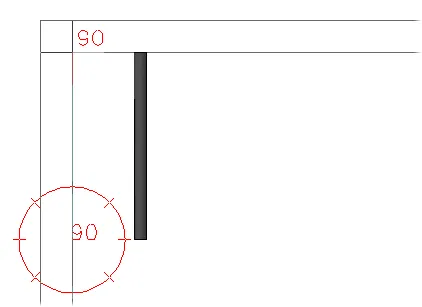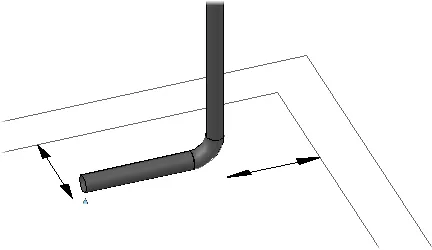amplasarii conductei
Este posibil să se aranjeze conductele si tevi si fitinguri din model, trebuie doar să selectați locația segmentului și piesa de conectare sau a parametrilor de program de ajustare de calcul tipul și amplasarea piesei de conectare.
Programul este disponibil un set de instrumente și opțiuni de plasare, inclusiv conducta de mâner și o busolă pentru a ajuta la localizarea conductelor și țevilor fitinguri.
Folosind tevi manere
Poate fi urmărită de la o conductă de duză tub deschis selectat prin intermediul extensiei mânerului. De asemenea, puteți utiliza mânerul pentru a se potrivi de transfer și se întinde tubul.
Utilizați butonul de transfer de la capătul unui segment de țeavă, pentru a modifica lungimea tubului selectat.
În plus față de traseul conductelor, puteți utiliza, de asemenea, pen-ul pentru a continua într-o țeavă deschisă pentru a adăuga drenaj. Dacă continuați să utilizați un stilou, nu amplasarea conductei deschise, a format o ramură.
În segmentele ramurii continuare de țeavă este situată în mijlocul mânerului. Piesele de conectare ale conductelor și mânere sunt ramuri continue. De exemplu, îndepărtarea extensiei mânerului are o sucursală cu care orificiul de evacuare poate fi transformată într-un teu.
Pentru mai multe informații despre mânere cm. În secțiunea Manere Plant 3D.
busolă țeavă Trace
Compasul este folosit pentru a urmări conducta sub unghiuri exacte.
Point, a cerut prin intermediul busolei este limitată la trasarea planului. Puteți dezactiva busola pentru a specifica un punct din planul de urme.
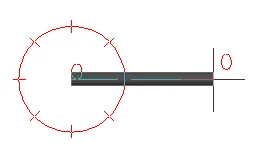
Cercul busolei afișat serifs. Este posibil să se stabilească unghiul dintre crestăturilor, pentru a modifica dimensiunea busolei sau de busolă.
etapa de legare Compass este, de asemenea, utilizat ca răspuns la solicitarea „Vă rugăm să specificați unghiul de rotație“ (de exemplu, atunci când se aplică rotația mânere). Puteți dezactiva pas pentru a specifica o valoare exactă de rotație de legare a busolei.
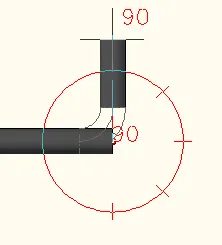
Când adăugați o piesă de cuplare serifs compas sunt specificate în conformitate cu unghiurile disponibile ale porțiunii de conectare, țeava menționată în minikatalogi.

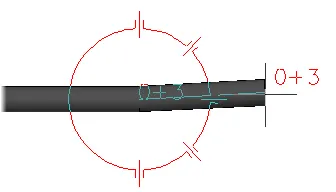
Puteți seta unghiul admisibil pentru a permite un unghi de deviere mică la conducta de legătură comună la îmbinare sau adăugarea piesei de cuplare. De exemplu, se poate specifica un unghi de 91 de grade atunci când se aplică unghiul de retragere de 90 de grade.
Dacă aplicați unghiul admisibil, în busola va fi afișat serifs unghiul admisibil. În mod implicit, unghiul admisibil dezactivat.
Plasarea tubului de compensare
La trasarea țeavă în plus opt direcții de deplasare poate fi setat la linia axială. Dacă setați offset la partea de jos a tubului, este posibil apoi să se precizeze în mod direct localizarea polilor.
Decalat în raport cu direcția urmelor, nu este absolut. Când urmăriți tubul în direcția verticală de jos aliniere a tubului este realizată în raport cu peretele. Următoarele acțiuni.
- Setarea alinierii și deplasarea pe bandă la trasarea conductei.
- Configurarea sau modificarea alinierii liniei de comandă în traseul conductei.
În cazul în care linia de compensare trebuie să se aplice obiect fixează pentru a specifica un punct de pe conducta, dar nu este necesar să se atașeze la tub, puteți dezactiva plantoffsetconnect.
Puteți specifica punctul exact al snap obiect în cazul în care mânerul nu este disponibil sau nu este disponibil pentru a continua în locul potrivit.
De obicei, dacă țeava trebuie atașată în urme, obiectul de legare este utilizat pentru a indica locația exactă.
Pentru conectarea la un alt capăt de țeavă se poate folosi obiectul sau nodul final ancora. Dacă doriți să atașați conducta de la un unghi drept, utilizați snap obiect perpendicular. Utilizați o clipă obiect din apropiere pentru a specifica un punct de pe axa țevii.
Utilizați snap obiect „de asamblare“ pentru conectarea la accesorii.
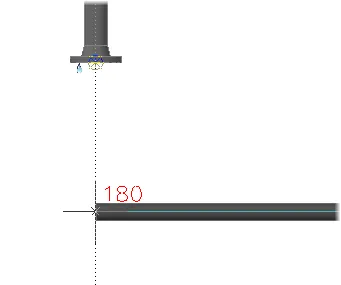
Cu urmărire, puteți specifica un punct care este aliniat cu privire la un alt punct. Pentru mai multe informații, a se vedea. Puncte secțiunea de urmărire pe obiecte.
Puteți seta distanța (lungimea tubului) pentru a indica punctul următor. Pentru mai multe informații, consultați. În secțiunea Introducerea metodei de „distanța directă“.
Dacă doriți să lega obiect și menține nivelul actual, este posibil să se aplice nivelul de legare. De exemplu, compusul poate fi format cu un tub vertical.
Utilizarea soluțiilor de trasare
Dacă setați conexiunea, punctele de capăt ale care nu sunt liniare, AutoCAD Plant 3D pot urmări țeavă și se adaugă piese de legătură pentru a finaliza conexiunea. Dacă există mai multe căi disponibile pentru a alege din mai multe soluții.
Setarea snap obiect la nodul în timp ce urmărirea țevilor
- Faceți clic dreapta pe „obiect nu mai merge“ în bara de stare.
- Selectați „Settings“ din meniul contextual.
- Verificați „Nodul“.
Dacă faceți clic pe desen pentru a specifica un punct aproape de capătul țevii sau a echipamentului de montare, format PEG la centrul conductei.
Continuarea conductei liniei
- În zona de desenare, selectați un tub cu o țeavă deschisă.
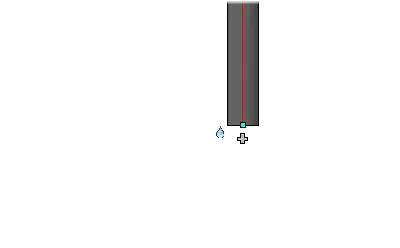
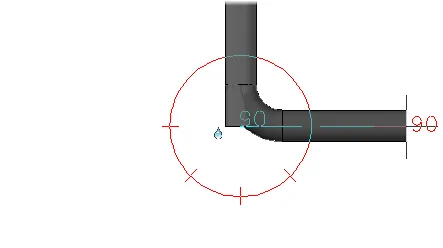
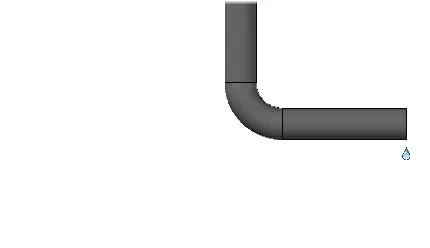
urmări finalizarea conductei deschise
- Această procedură începe cu traseul conductei.
În cazul în care cursorul nu se află în fereastra de interogare „punctul următor“, urmați acești pași.
- Pe panglica, faceți clic pe fila panoul de „acasă“, „elementul de inserție“, „Traseul conductei.“
- În zona de desen, faceți clic pentru a seta punctul de pornire.
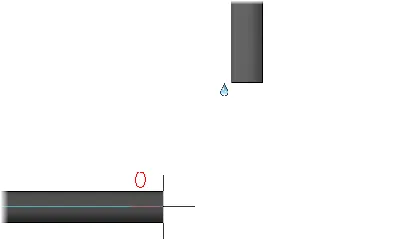
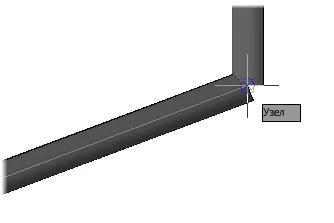
În cazul în care calea nu poate fi determinată înainte de conducta deschisă, continuarea procedurii nu va fi posibilă. Cu plasarea exacte pot fi aliniate în raport cu racordul de cale (de exemplu, țeavă urmă la un nivel adecvat) și re-înceapă procedura.
- În linia de comandă, de tip n (next - de mai jos).
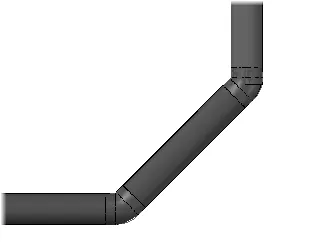

Schimbarea nivelului urmelor
- Această procedură începe cu traseul conductei.
În cazul în care cursorul nu se află în fereastra de interogare „punctul următor“, urmați acești pași.
- Pe panglica, faceți clic pe fila panoul de „acasă“, „elementul de inserție“, „Traseul conductei.“
- În desen, faceți clic pe punctul de pornire.
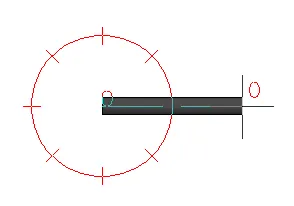
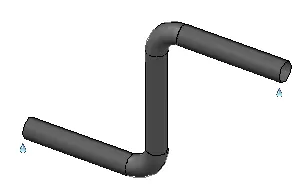
aliniere calc ofset
- Pe panglica, faceți clic pe fila „acasă“, „Nivelul și trasând linia“ „Center“ (alinierea curentă).
- Alegeți alinierea listei drop-down (de exemplu, „stânga jos“).
- Pe panglica din "horizontal Offset" introduceți orizontală offset (de exemplu, 24).
Pentru a seta diferența în direcția opusă, puteți specifica un număr negativ.